本文主要介紹了TP-Link TL-WDR7800路由器的正確連接方法、上網(wǎng)設(shè)置、無線WiFi設(shè)置等內(nèi)容。
一臺新購買回來的TP-Link TL-WDR7800路由器,或者是剛恢復(fù)出廠設(shè)置后的TL-WDR7800路由器,要連接Internet上網(wǎng),需要按照下面的步驟來進(jìn)行設(shè)置。
1、正確連接TL-WDR7800路由器
2、設(shè)置電腦IP地址
3、設(shè)置TL-WDR7800路由器

第一步、正確連接TL-WDR7800路由器
1、寬帶是電話線接入時
用戶需要準(zhǔn)備2根網(wǎng)線,TP-Link TL-WDR7800路由器的WAN口連接ADSL Modem(寬帶貓);RT-S8路由器LAN(1、2、3、4)接口中任意一個,連接電腦,連接示意圖如下:

2、寬帶是光纖接入時
用戶需要準(zhǔn)備2根網(wǎng)線,TP-Link TL-WDR7800路由器的WAN口連接光貓;RT-S8路由器LAN(1、2、3、4)接口中任意一個,連接電腦,連接示意圖如下:

3、寬帶是入戶網(wǎng)線接入時
用戶需要準(zhǔn)備1根網(wǎng)線,TP-Link TL-WDR7800路由器的WAN口連接運營商提供的入戶網(wǎng)線;RT-S8路由器LAN(1、2、3、4)接口中任意一個,連接電腦,連接示意圖如下:

注意問題:
(1)、正確連接TP-Link TL-WDR7800路由器后,電腦暫時不能上網(wǎng)了;當(dāng)路由器設(shè)置聯(lián)網(wǎng)成功后,電腦自動就可以上網(wǎng)了。
(2)、設(shè)置路由器的時候,不需要電腦能夠上網(wǎng),只要電腦連接到路由器LAN(1、2、3、4)口中的任意一個,電腦就能夠進(jìn)入路由器設(shè)置界面,設(shè)置路由器聯(lián)網(wǎng)的。這個涉及到局域網(wǎng)通信原理,不要問為什么,按照教程操作就可以了。
(3)、另外,請確保用來連接電腦-路由器;路由器-貓(光貓)的網(wǎng)線是可以正常使用的;如果網(wǎng)線有問題,可能會導(dǎo)致無法登錄到TP-Link TL-WDR7800的設(shè)置界面,或者設(shè)置后無法上網(wǎng)的問題。
(4)、請嚴(yán)格按照上面介紹的方法,連接TP-Link TL-WDR7800無線路由器;不要自作聰明,更改連接方式。
第二步、設(shè)置電腦IP地址
在設(shè)置TP-Link TL-WDR7800路由器上網(wǎng)之前,需要需要先把電腦IP地址設(shè)置為:自動獲取(動態(tài)IP),如下圖所示。如果不知道怎么設(shè)置,可以參考教程:電腦自動獲得IP地址的設(shè)置方法
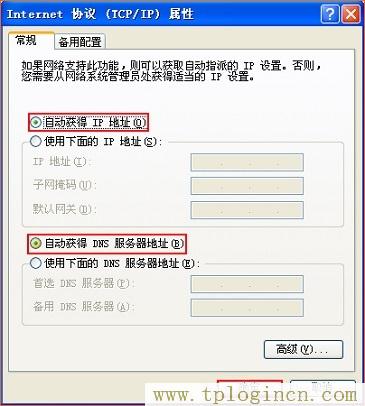
第三步、設(shè)置TL-WDR7800路由器
1、登錄設(shè)置頁面:
在瀏覽器的地址欄中輸入:tplogin.cn,然后按下回車鍵——>在“設(shè)置密碼”框中設(shè)置管理密碼——>并在“確認(rèn)密碼”中再次輸入——>點擊 確定。
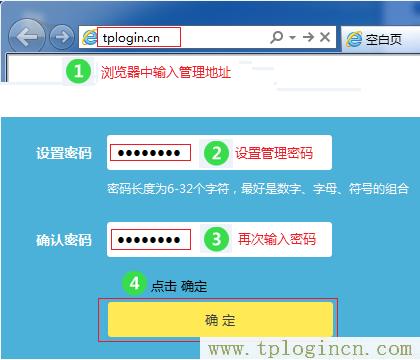
注意問題:
(1)、如果之前已經(jīng)設(shè)置了登錄密碼,則在瀏覽器中輸入tplogin.cn回車后,會自動彈出輸入密碼的登錄界面,用戶輸入密碼后會進(jìn)入到設(shè)置界面,如下圖所示。
(2)、如果用戶忘記了設(shè)置的登錄密碼,只能夠把TL-WDR7800路由器恢復(fù)出廠設(shè)置,然后重新設(shè)置登錄密。
2、上網(wǎng)設(shè)置
在“上網(wǎng)方式”下有3個選項:寬帶撥號、自動獲得IP地址、固定IP地址。這個地方需要根據(jù)用戶的寬帶類型(上網(wǎng)環(huán)境)來選擇,下面教大家如何判斷自己的寬帶類型。
(1)、寬帶撥號上網(wǎng)
在開通寬帶的時候,運營商會提供一個寬帶賬號、寬帶密碼給用戶,在未使用路由器的時候,電腦上需要使用“寬帶連接”程序,填寫寬帶賬號、密碼進(jìn)行撥號,撥號成功后,電腦就能上網(wǎng)。
如果你的情況和上訴的一致,那么這里就應(yīng)該選擇“寬帶撥號”——>填寫寬帶運營商提供的寬帶賬號、寬帶密碼——>點擊“下一步”。
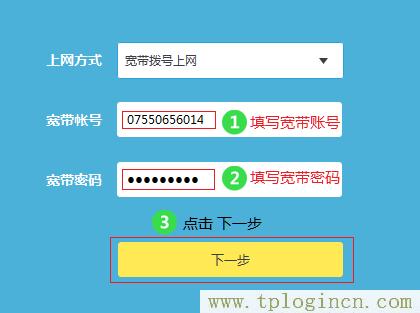
(2)、自動獲得IP地址
自動獲得IP地址這種上網(wǎng)方式,在未使用路由器的時候,只需要把寬帶網(wǎng)線(貓)連接到電腦上,電腦的IP地址設(shè)置為自動獲得,如下圖所示,這時候電腦就可以正常上網(wǎng)了。
如果你的上網(wǎng)情況和上面描述的一致,這里請選擇“自動獲得IP地址”,然后“下一步”。
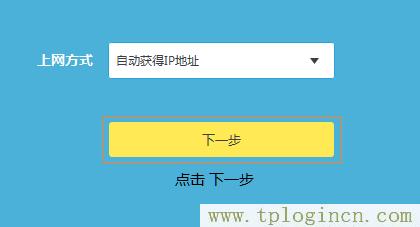
(3)、固定IP地址
在開通寬帶的時候,運營商會提供一個IP地址、子網(wǎng)掩碼、網(wǎng)關(guān)、2個DNS給用戶;在未使用路由器的時候,需要在電腦本地連接中填寫寬帶運營商提供的IP、子網(wǎng)掩碼、網(wǎng)關(guān)、DNS,如下圖所示,然后電腦就可以上網(wǎng)了。
如果你的情況和上面描述的一致,這里請選擇“固定IP地址”,然后填寫IP地址、子網(wǎng)掩碼、網(wǎng)關(guān)、DNS,如下圖所示
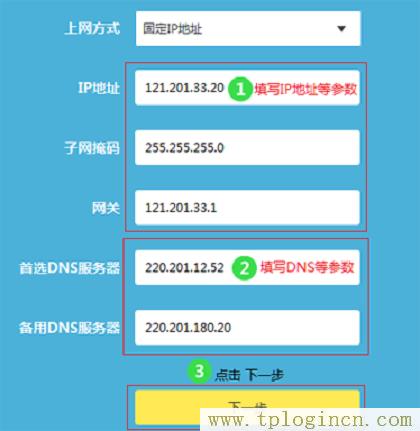
3、無線設(shè)置
分別在“2.4G無線設(shè)置”、“5G無線設(shè)置”選項下,設(shè)置“無線名稱”和“無線密碼”——>點擊“確定”。
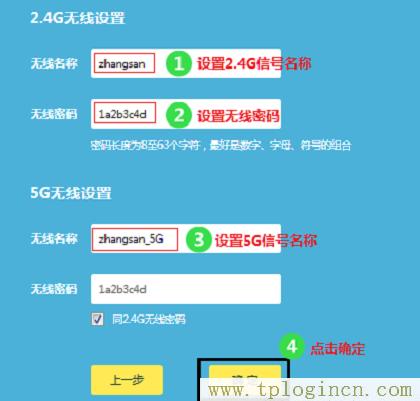
注意問題:
(1)、無線名稱,建議用字母、數(shù)字來設(shè)置,切勿使用中文;因為某些手機(jī)、筆記本的無線網(wǎng)卡不支持中文,會出現(xiàn)搜索不到中文名稱的WiFi信號。
(2)、無線密碼,建議用大小寫字母、數(shù)字、符號的組合來設(shè)置,且長度不得小于8位,以便保證無線WiFi的安全。
4、設(shè)置TP-Link ID
點擊“創(chuàng)建免費的TP-Link ID”
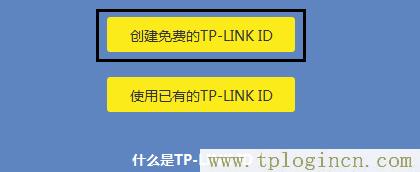
溫馨提示:
TP-LINK ID是用來將路由器連接到云服務(wù)器,進(jìn)行在線升級、應(yīng)用安裝等管理ID。
5、使用您的手機(jī)號碼或者郵箱進(jìn)行創(chuàng)建,并設(shè)置對應(yīng)的管理密碼。如下圖所示:
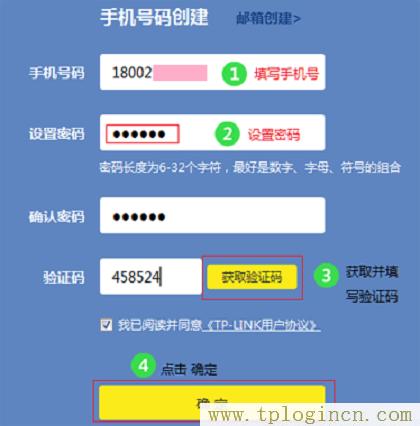
第四步、檢查設(shè)置是否成功
請按照下圖介紹的內(nèi)容,判斷你的TL-WDR7800路由器上網(wǎng)設(shè)置是否成功。

易錯點分析:
(1)、TL-WDR7800路由器連接錯誤。TL-WDR7800路由器的WAN口,一定要連接貓(入戶網(wǎng)線);1、2、3、4中任意一個接口,連接電腦。
(2)、“上網(wǎng)方式”選擇錯誤。上網(wǎng)方式,由用戶辦理的寬帶業(yè)務(wù)類型決定,或者是用戶的網(wǎng)絡(luò)環(huán)境決定,請根據(jù)上文的介紹,正確判斷你自己的上網(wǎng)方式。
(3)、寬帶賬號、寬帶密碼填寫錯誤。當(dāng)“上網(wǎng)方式”是:寬帶撥號時,需要填寫運營商提供的 寬帶賬號、寬帶密碼,如果填寫錯誤,是不能上網(wǎng)的。

